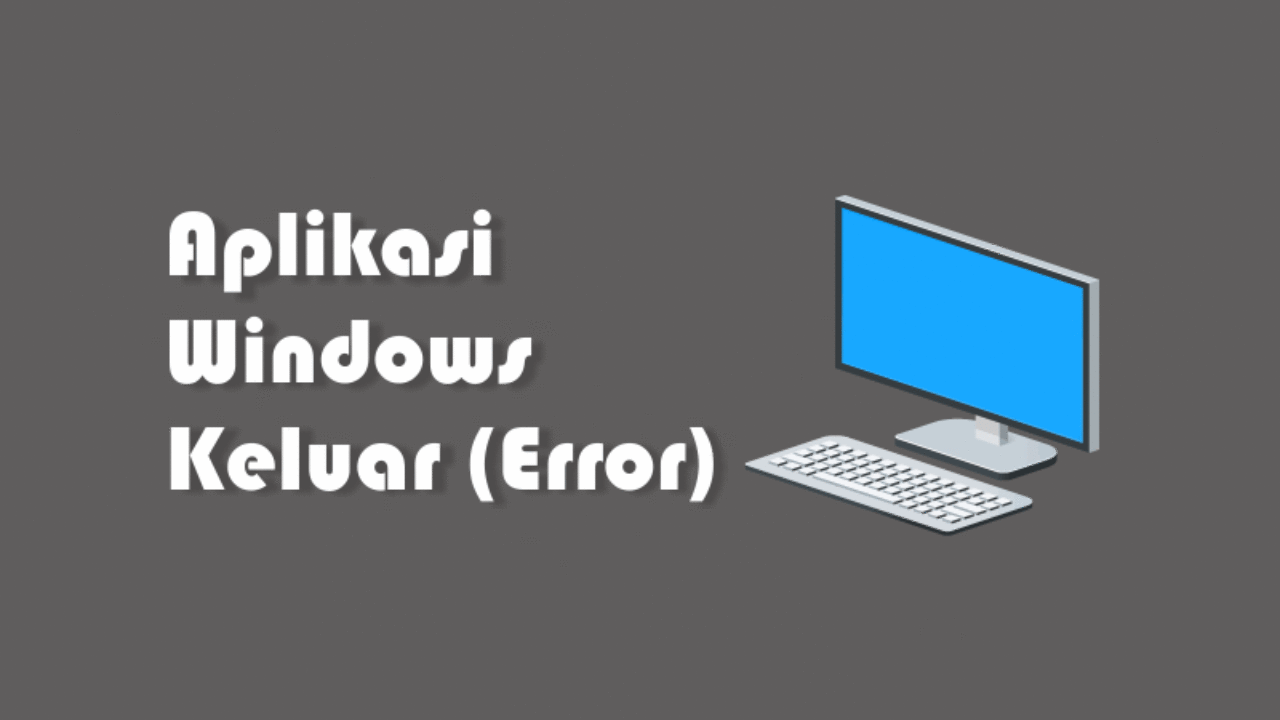cara memperbaiki laptop lemot windows 10
Apakah Anda sering mengalami masalah dengan laptop Anda yang lambat saat menggunakan Windows 10? Jangan khawatir, karena di artikel ini kami akan memberikan cara mudah untuk mengatasi masalah tersebut. Laptop yang lemot bisa sangat mengganggu produktivitas dan menyebabkan frustrasi, tetapi dengan sedikit pemahaman dan beberapa langkah sederhana, Anda dapat memperbaiki masalah tersebut tanpa harus mengeluarkan biaya tambahan.
Sebelum memulai, pastikan laptop Anda sudah terinstal dengan Windows 10. Jika belum, langkah-langkah ini mungkin tidak berlaku untuk Anda. Jika sudah, pertama-tama periksa spesifikasi laptop Anda. Beberapa laptop mungkin tidak cukup kuat untuk menjalankan Windows 10 secara optimal, terutama jika laptop Anda sudah berusia beberapa tahun. Jika spesifikasi laptop Anda tidak memenuhi persyaratan minimum, mungkin sudah saatnya untuk mengupgrade hardware laptop Anda.
Jika laptop Anda memenuhi persyaratan minimum, langkah selanjutnya adalah membersihkan dan mengoptimalkan sistem operasi Windows 10. Banyak faktor yang dapat menyebabkan laptop menjadi lambat, seperti file-file sementara yang menumpuk, program yang berjalan di latar belakang, atau driver yang tidak terupdate. Dalam artikel ini, kami akan memberikan tips dan trik tentang cara membersihkan dan mengoptimalkan laptop Anda untuk meningkatkan kinerja Windows 10 dan mengatasi masalah laptop yang lemot. Simak artikel selengkapnya untuk mengetahui caranya!
Cara Mudah Mengatasi Masalah Laptop Lemot dengan Windows 10
Apakah laptop Anda sering mengalami masalah lemot setelah menggunakan Windows 10? Jika iya, Anda tidak sendirian. Banyak pengguna laptop mengalami masalah serupa setelah melakukan upgrade ke versi terbaru Windows ini. Namun, jangan khawatir! Ada beberapa cara mudah yang bisa Anda coba untuk mengatasi masalah ini.
1. Mengecek Spesifikasi Laptop
Sebelum mencari solusi untuk masalah laptop lemot, pastikan laptop Anda memenuhi spesifikasi minimum yang diperlukan oleh Windows 10. Beberapa hal yang perlu diperhatikan adalah kapasitas RAM, ruang penyimpanan, dan kecepatan prosesor. Jika laptop Anda memiliki spesifikasi yang rendah, kemungkinan besar itu menjadi penyebab utama masalah lemot.
2. Membersihkan Disk dan Mengoptimalkan Penyimpanan
Seringkali, masalah laptop lemot disebabkan oleh ruang penyimpanan yang penuh atau terlalu banyak file yang tidak perlu. Anda dapat membersihkan disk dengan menggunakan fitur “Disk Cleanup” yang ada di Windows 10. Selain itu, mengoptimalkan penyimpanan juga dapat membantu meningkatkan kinerja laptop. Anda dapat menggunakan fitur “Storage Sense” untuk mengatur penghapusan file sementara secara otomatis.
3. Menonaktifkan Program Startup yang Tidak Diperlukan
Saat laptop dinyalakan, banyak program yang secara otomatis berjalan di latar belakang. Hal ini dapat mempengaruhi kinerja laptop dan membuatnya menjadi lemot. Anda dapat menonaktifkan program startup yang tidak diperlukan dengan mengakses Task Manager, kemudian pilih tab “Startup”. Nonaktifkan program yang tidak terlalu penting agar laptop dapat berjalan dengan lebih lancar.
4. Memperbarui Driver Perangkat Keras
Driver perangkat keras yang tidak terbarukan juga dapat mempengaruhi kinerja laptop. Pastikan Anda selalu memperbarui driver perangkat keras seperti kartu grafis, kartu suara, dan lainnya. Anda dapat mengunjungi situs resmi produsen perangkat keras atau menggunakan fitur “Device Manager” di Windows 10 untuk memperbarui driver dengan versi terbaru.
5. Menghapus Program yang Tidak Diperlukan
Jika laptop Anda masih mengalami masalah lemot setelah mencoba langkah-langkah di atas, mungkin ada program atau aplikasi yang membebani kinerja laptop. Anda dapat menghapus program atau aplikasi yang tidak diperlukan atau jarang digunakan untuk mengoptimalkan kinerja laptop. Pastikan untuk mencadangkan data penting sebelum menghapus program atau aplikasi.
6. Mematikan Efek Visual yang Tidak Penting
Windows 10 memiliki berbagai efek visual yang mempercantik tampilan. Namun, efek-efek ini dapat mempengaruhi kinerja laptop, terutama jika laptop memiliki spesifikasi yang rendah. Anda dapat mematikan efek visual yang tidak penting dengan mengakses pengaturan “System” dan pilih “Advanced system settings”. Di tab “Advanced”, pilih “Settings” di bagian “Performance” dan atur ke opsi “Adjust for best performance”.
7. Melakukan Pembaruan Windows 10 secara Teratur
Microsoft secara rutin merilis pembaruan untuk Windows 10 dengan tujuan memperbaiki bug dan meningkatkan kinerja. Pastikan Anda selalu melakukan pembaruan Windows 10 secara teratur untuk memastikan laptop Anda mendapatkan fitur-fitur terbaru dan perbaikan yang dibutuhkan.
Dengan mengikuti langkah-langkah di atas, Anda dapat dengan mudah mengatasi masalah laptop lemot dengan Windows 10. Pastikan juga untuk menjaga laptop Anda tetap bersih dari virus dan malware dengan menggunakan program antivirus yang terpercaya. Semoga informasi ini bermanfaat dan laptop Anda kembali berjalan dengan lancar!
Demikianlah beberapa cara mudah yang bisa Anda lakukan untuk mengatasi masalah laptop lemot dengan Windows 10. Semoga artikel ini dapat memberikan solusi yang tepat bagi Anda yang sering mengalami masalah tersebut. Perlu diingat bahwa menjaga kinerja laptop tetap optimal adalah hal yang penting, terutama jika Anda menggunakannya untuk keperluan sehari-hari atau pekerjaan.
Dengan mengikuti langkah-langkah di atas, diharapkan laptop Anda bisa kembali berjalan dengan lancar dan tidak lagi mengalami kelambatan. Namun, jika masalah masih berlanjut, sebaiknya Anda segera menghubungi teknisi komputer terpercaya untuk mendapatkan bantuan lebih lanjut. Jangan ragu untuk mengambil langkah-langkah pencegahan agar laptop Anda tetap bekerja dengan baik dan tidak mengalami masalah yang serupa di masa mendatang.
Akhir kata, semoga artikel ini bermanfaat bagi Anda yang sedang menghadapi masalah laptop lemot dengan Windows 10. Jangan lupa untuk membagikan informasi ini kepada teman-teman Anda yang mungkin juga membutuhkannya. Terima kasih telah membaca, dan selamat mencoba!